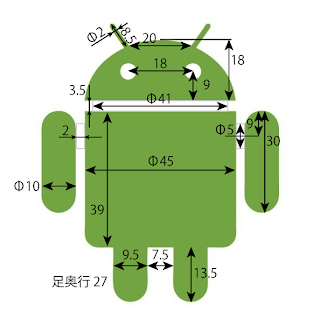PTC Creo Elements/Direct Modeling Express4.0 を使ってみた 10
はい!前回までで角が一本生えてかなりそれっぽくなりました(図0)。今回はその続きから、まずはもう一本の角を作りたいと思います。
左右の角は対称なので、前回描いたスケッチを再利用していきます。前回と同様に、w7に重なるWPを作成して(w8)、これまた前回も使いました「図形投影」>「一般」を使って角のスケッチ部分をw8に投影します(図1)。
スケッチを投影したら今度はスケッチを対称にコピーする準備をします。頭頂部から縦に線を引き、図2のようなスケッチにします。そして「2D編集」>「その他」>「対称」を選び、「要素」で角のラインの4本を選択、「稜線」を選択し、回転中心となる直線をクリックしてコマンドを完了します。
これで左側に角のスケッチがコピーされましたが、右側のコピー元のスケッチが残っているので、これを下書き線にしておきます(図3)。
左の角のスケッチができたら前回を思い出して左角を「プル回転」しましょう。「操作」を「自動」から「形状追加」に変更するのをお忘れ無く。図4のようになればOKですね。
次は足を作りましょう。胴体底面に新規WPを作成します。「面に平行」で底面を選択します。w2を表示にしておけば、底面の円の中心に原点を設定できます、が、まあしなくても問題無いです。
さて、図6で寸法を確認してっと...
胴体の底面にスケッチを描いてみて下さい。27mm x 9.5mmの長方形を7.5mm間を空けて描いて、フィレットで角を落とすのが楽でしょうか?...んん?あれ?図7を見ると足がフィレットの曲面まではみ出してる!!!フィレットが大きすぎた見たいですね...orz このまま足を作ってしまうと根元に隙間ができてしまうので、動体のプル回転をやり直したいと思います...orz
胴体のスケッチw2をアクティブにして、フィレットのラインをクリックします。(画像には出ていませんが)メニューがポップアップされるのでその中の「2Dフィレット編集」をクリック、ウィンドウの中の「新半径」を4mmに設定して完了します(図8)。スケッチを直しただけではパーツは変更されないので、もう一度プル回転をします(図9)。
さて、これでフィレットの内側に足が収まっているので、これでプル直線をします。足の長さは13.5mmです(図10)。
最後に足の裏を丸くフィレットを取っていきます(図11)。「一定半径ブレンド作成」を選択、左右それぞれでひとつずつラインを選択して、「半径」を4.75mm未満で設定します(足の幅が9.5mmなのでその半分未満で設定する)。
というわけでシルエットはもうドロイドくんになってきましたねー。次回は目玉の作成かな?ではまた次回をお楽しみにー\(^o^)/
Ads by Ninja Admax